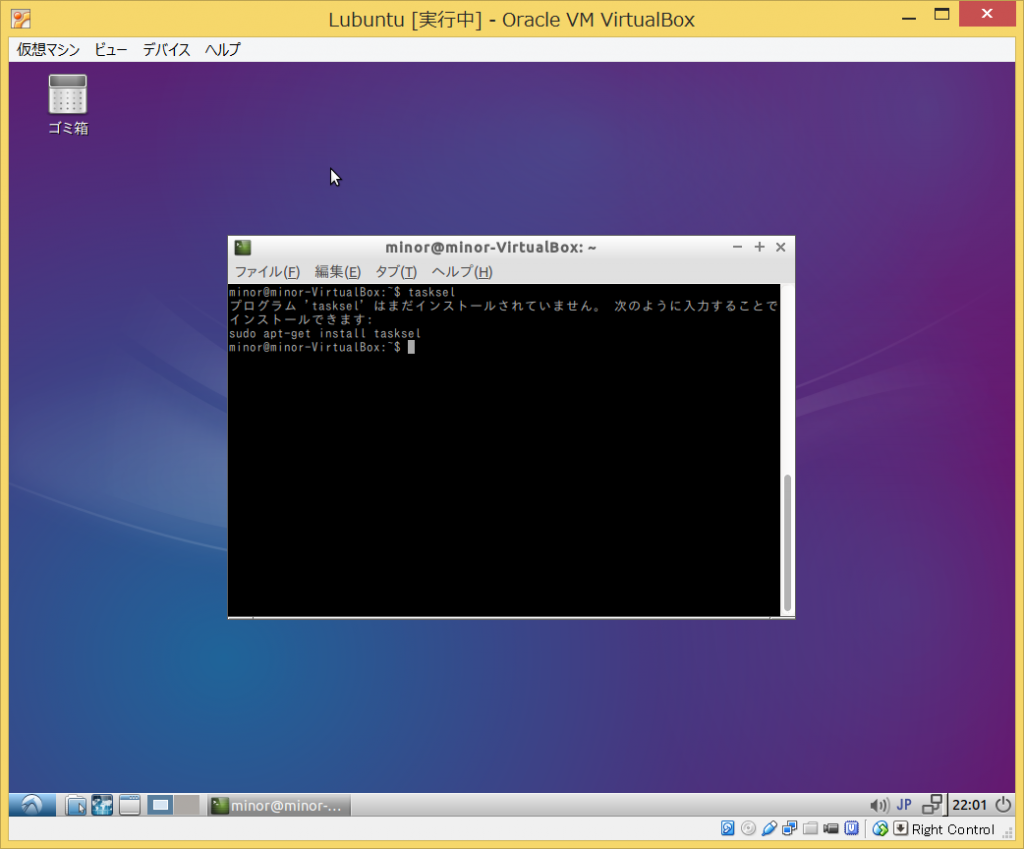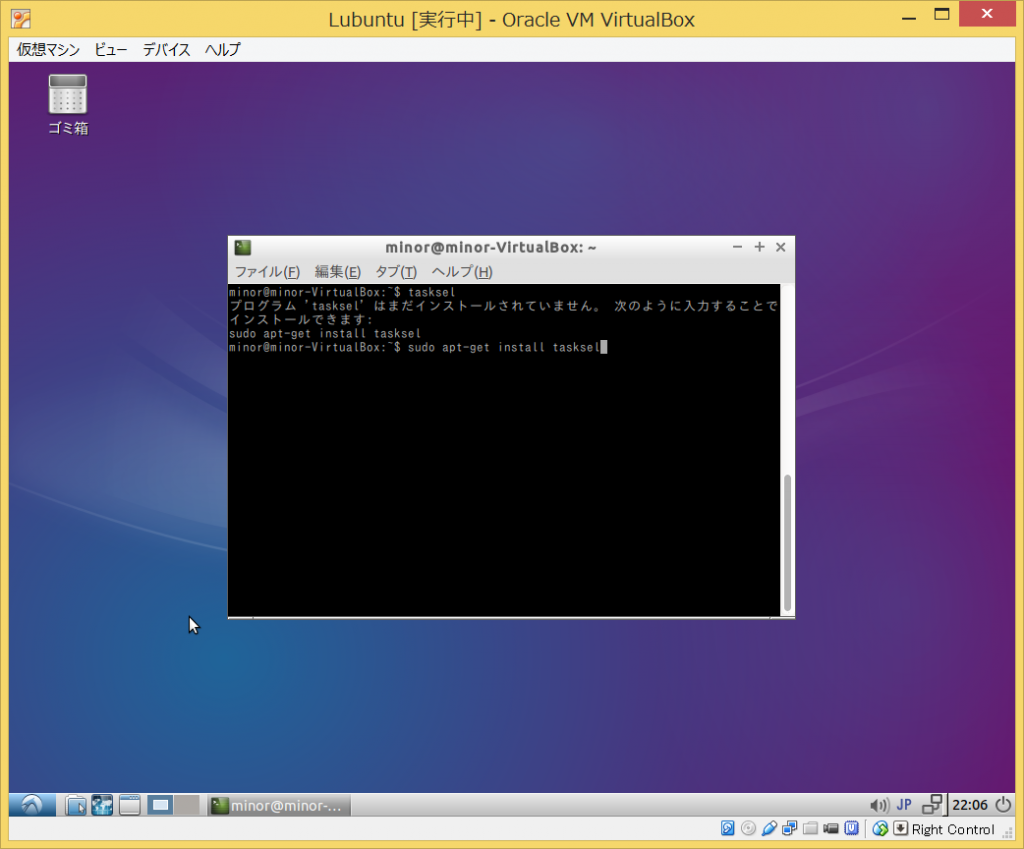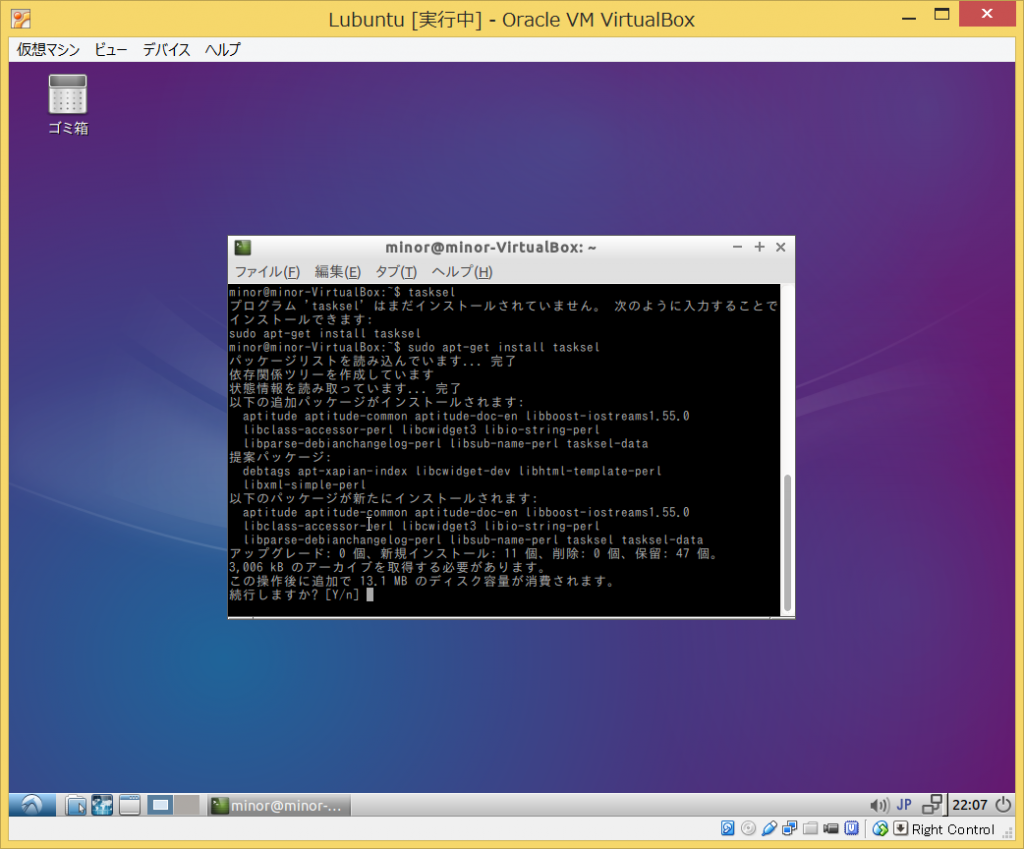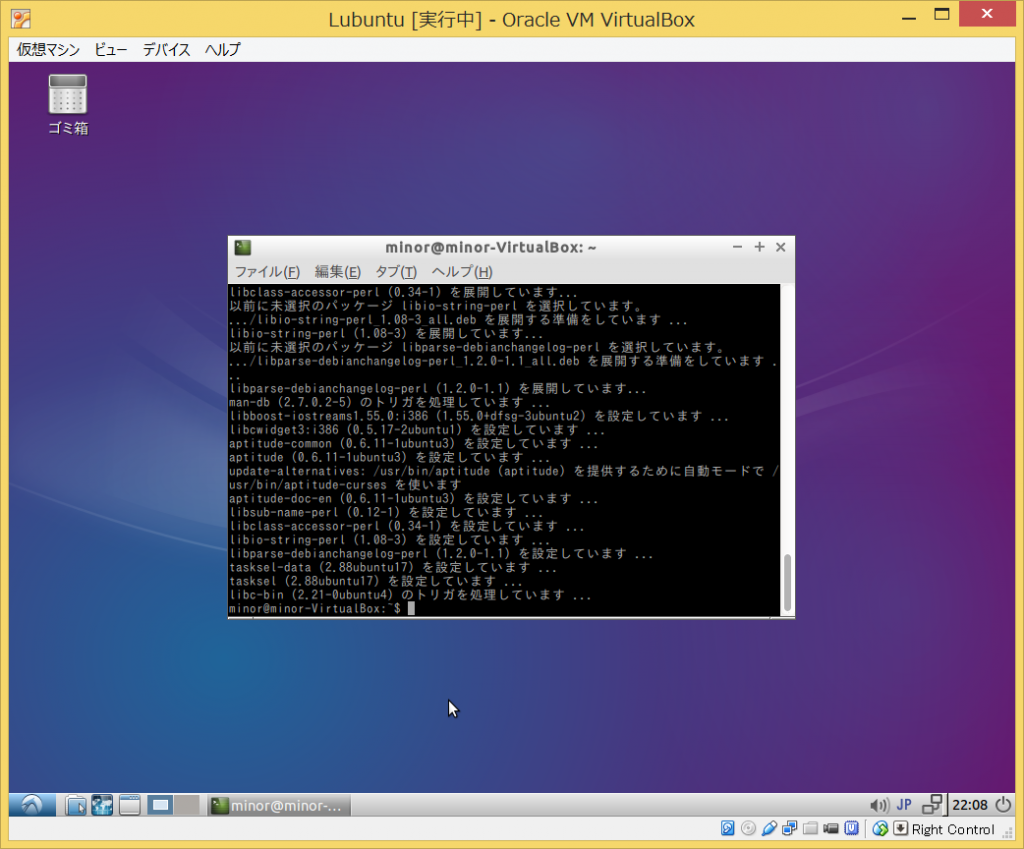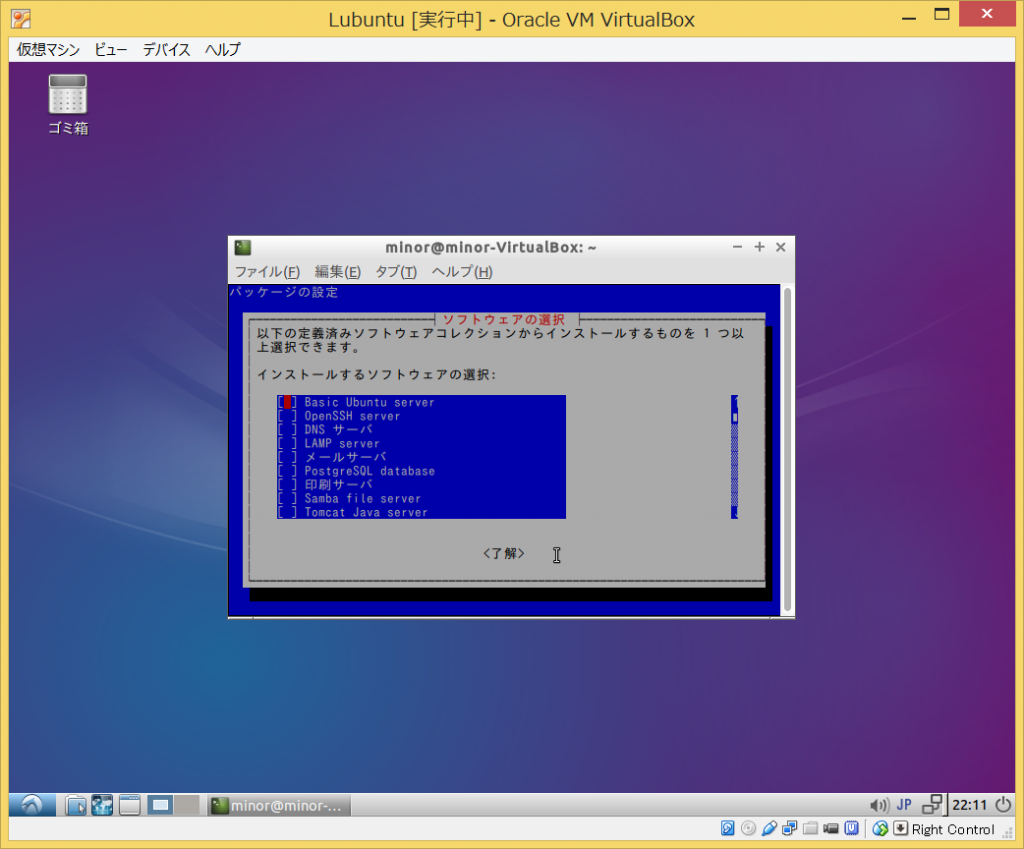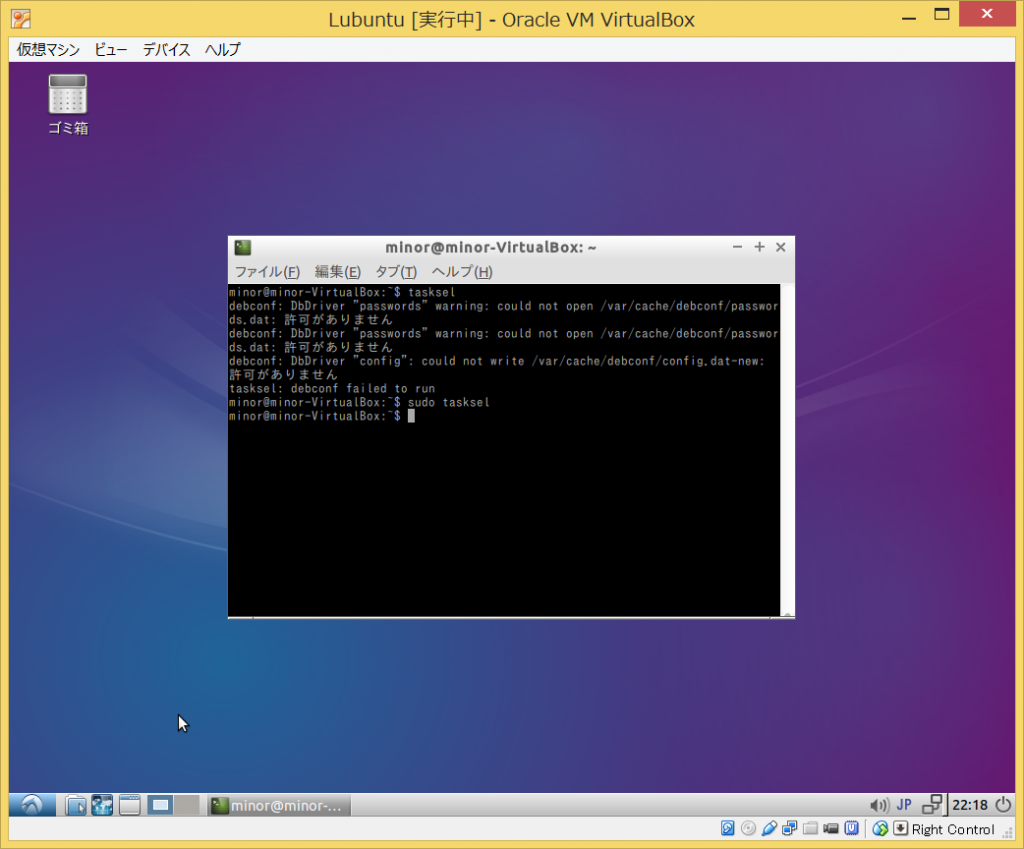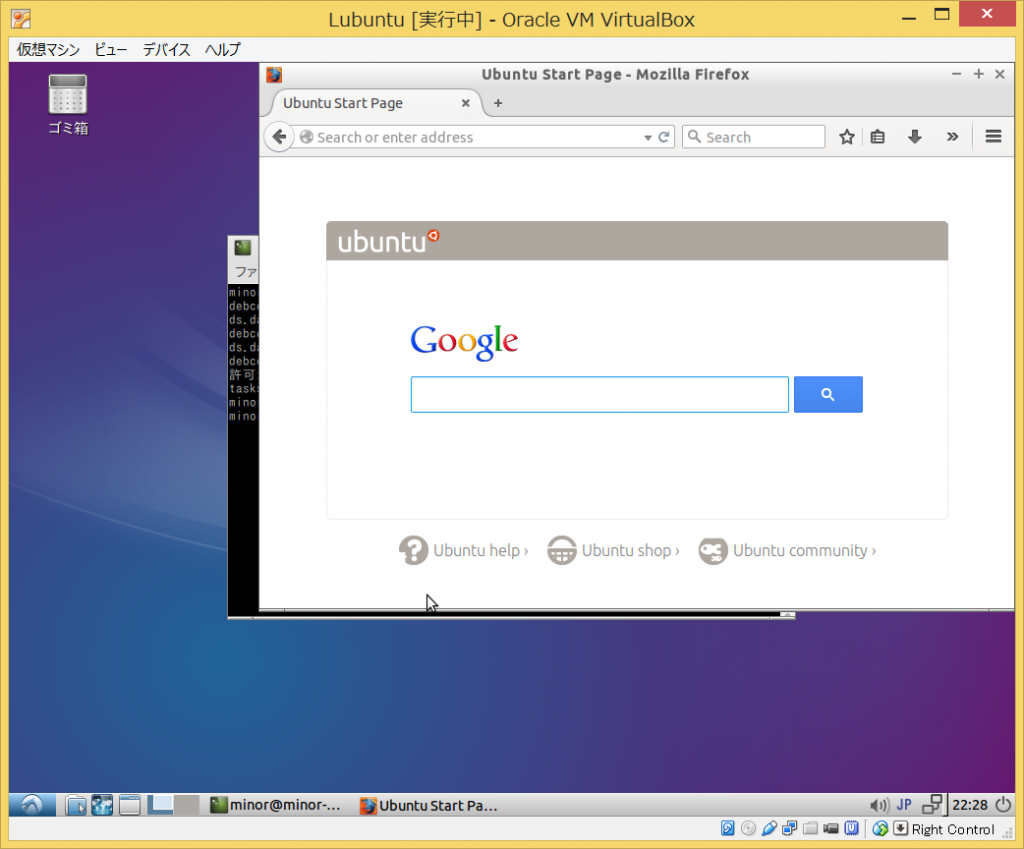仮想環境上にWordPress環境を構築する(LAMPインストール編)
前回までで、VirtualBox上の仮想環境に
今回は、LAMP環境のインストールを行います。
LAMPとは?
LAMPとは、Linux Apache Mysql Phpの略です。
WordPressを動かすには、WordPressのプログラムを動かすプログラム言語「PHP」、データを格納するデータベース「MYSQL」、そしてこれらのプログラムやデータベースから作り出させるコンテンツを公開するためのウェブサーバ「Apache」が必要になります。これらを動かす環境が整って初めてWordPressをインストールし稼働させることができるわけです。
taskselを使う
PHP、MYSQL、Apacheは、それぞれ個別にインストールすることができますが、taskselというアプリケーションを利用すると、これらを一括して簡単にインストールできます。
まずは、このアプリケーションの有無を確認してみます。
確認するために、ターミナルを起動します。
スタートボタン → システムツール → LXTerminal

起動したターミナルで、次のコマンドを入力します。[Enter]と書かれた部分は、ここでEnterキーを押すという意味です。
tasksel[Enter]
インストールを促されます。どうやら入っていないようです。
では、指示に従ってインストールしてみたいと思います。sudoコマンドを利用します。利用時、パスワードを求められる場合があります。その際はログイン時のパスワードを入力してください。
sudo apt-get install tasksel[Enter]
インストールが完了しました。一旦画面をクリアします。
clear[Enter]
taskselを起動してみます。
sudo tasksel[Enter]
どうやらちゃんとインストールできたようです。テキストベースのアプリケーションが起動しました。
ここで、カーソルキーを使って「LAMPサーバー」の部分にカーソルを移動させ、スペースキーでチェック(*)を入れます。
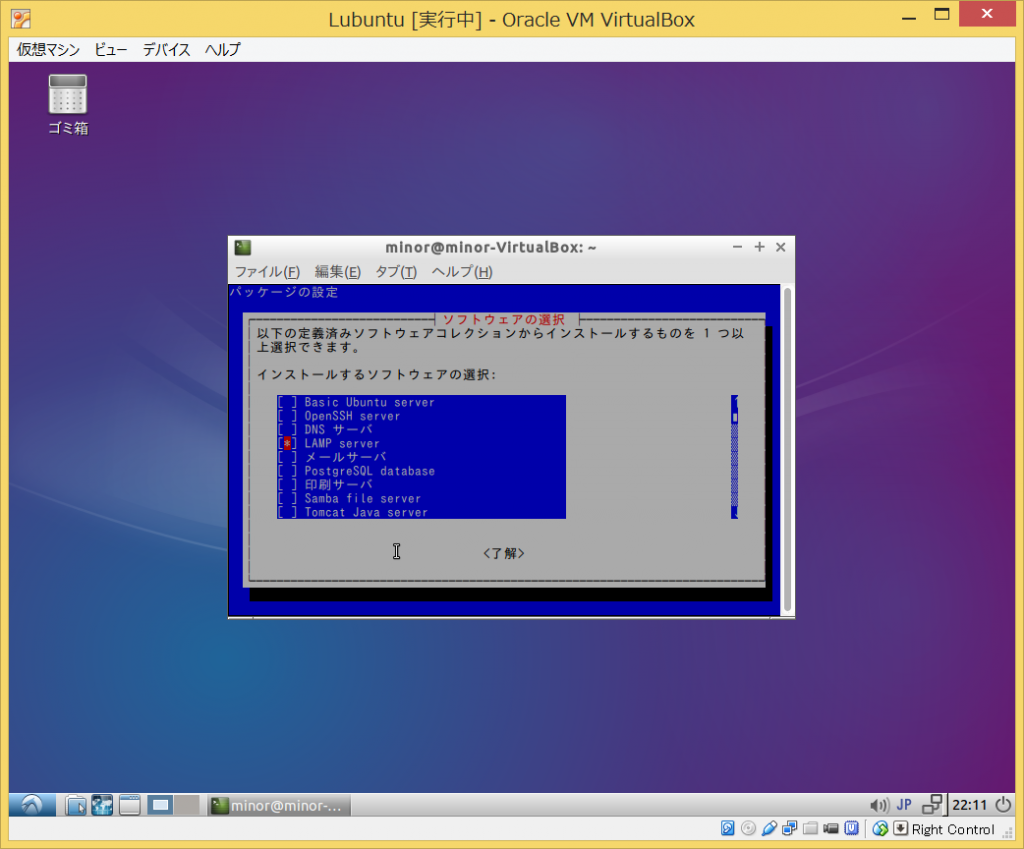
[Tab]キーを押すと、「了解」と書かれた部分にカーソルが移動しますので、ここで[Enter]キーを押します。
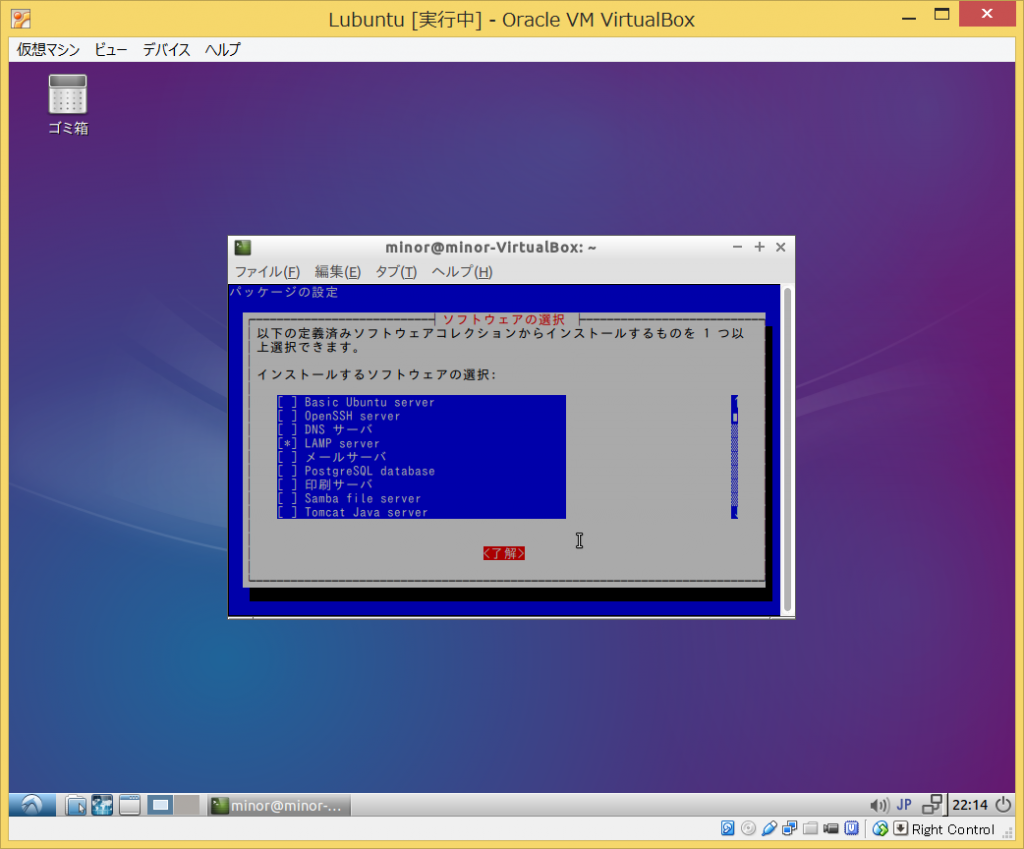
途中、MYSQLのrootパスワードを求められますので、入力してください。

Apacheの動作確認
さて、インストールがちゃんとできているか、試してみます。一番分かりやすいウェブサーバーのApacheを確認したいと思います。
スタートボタン → インターネット → Firefox ウェブ・ブラウザ
アドレス欄に次のように入力します。
http://localhost[Enter]
ローカルのウェブサーバーのページが表示されました。Apacheはうまくインストールできているようです。
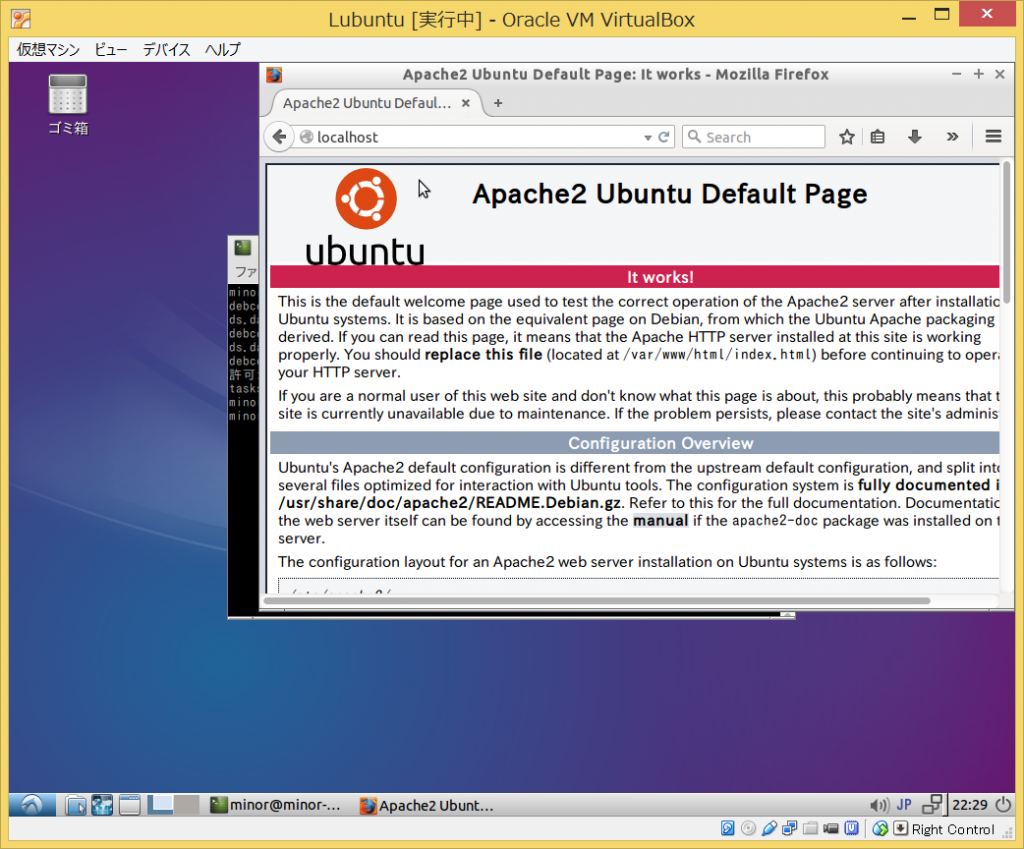
MYSQLとPHPについては、WordPressインストール時に合わせて動作確認をしたいと思います。
次回は、いよいよWordPressをインストールしていきます。
スポンサードリンク
関連記事
-
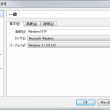
-
Windows10 Technical PreviewをVirtualBoxにインストールする(仮想マシンの設定)
前回作成したWindows10 Technical PreviewのVirtualBox仮想マシンで
-
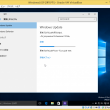
-
Windows10 Insider PreviewをBuild 10166へアップデート
今日、VirtualBox上のWindows10 Insider Previewを起動すると、新しい
-
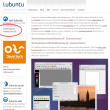
-
仮想環境上にWordPress環境を構築する(lubuntuダウンロード&VirtualBoxの設定編)
さて、それではまず仮想環境であるVirtualBoxへ、Linuxを導入したいと思います。 ま
-
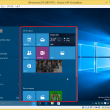
-
Windows10 Insider PreviewをBuild10547へアップデート
今日は久しぶりにWindows10 Insider Previewで新しいBuildが降ってきたので
-

-
Windows10 Insider PreviewをBuild10158にアップデート
Window10正式版の公開まで残り1か月となりました。本日、Windows10 Insider P
-
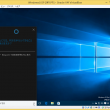
-
Windows10 Insider PreviewをBuild10532へアップデート(Cortana搭載!)
Windows10正式版が公開されて、2回目のアップデートが出ました。今回のBuildナンバーはBu
-
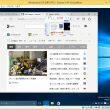
-
Windows10 Insider PreviewをBuild 10565にアップデート
ここのところ、スマートフォンの話題が多かったですが、PCもしっかり触っています(苦笑)。 今日
-

-
仮想環境上にWordPress環境を構築する(lubuntuインストール編)
いよいよVirtualBoxの仮想環境にlubuntuをインストールしていきます。 前回までで
-

-
VirtualBoxのウィンドウをスクリーンキャプチャする
私は仮想環境の構築にOracleのVirtualBoxを使用しています。 色々なOSや、そのO
-
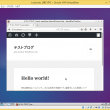
-
仮想環境上にWordPress環境を構築する(WordPressインストール後編)
前回、次のような手順でWordPressのインストールするというお話をしました。 1.Word